데스크탑 세팅 변천사
마지막 업데이트일 : 2020년 9월 19일(토)
목차
1. 데스크탑 세팅
ver 1.0 (2020년 8월 12일(수))
-
27인치 모니터 (Dell P2719H) 추가 + 맥북 거치대 (애니클리어 AP-2) 추가 + 모니터암 (카멜마운트 cma-2p) 추가
-
모니터 가로모드 / 가운데 정렬; 고개를 위아래로만 움직이게 되더라. 27인치와 13인치 화면 크기차로 인한 해상도가 너무 달라서 눈이 쉽게 피로해지는걸 느낌. 모니터의 글자가 뭔가 모르게 선명하지않고 깨지는듯한 느낌. 소프트웨어로 풀 수 있는 여러가지 방법을 찾아서 시도해봤으나 해결이 되지않아서 스트레스가 가득… 고민을 하고 비교를 하고 결국 어떤 물건을 샀는데 생각보다 마음에 안들면 그 때 제일 짜증난다.
-
모니터 세모모드 / 메인모니터 + 맥북 좌우 조합
-
코드 읽기는 좋았으나 일반적인 사이트에서 조금 불편한 점이 있었다.
ver 1.1 (2020년 8월 13일(목))
-
모니터암을 책상 끝의 우측으로 변경; 확실히 테이블(특히 모니터 밑)이 더 깔끔해진 느낌!
-
듀얼모니터 (모니터 + 맥북 모드) ; 여전히 해상도차이로 인해 눈이 쉽게 피로해짐. 모니터 보다가 맥북을 보면 갑자기 동공의 크기가 바뀌는 느낌이랄까…(예민보스)
ver 1.2 (2020년 8월 13일(목))
-
모니터 (알파스캔 U2790)로 변경 / (모니터 + 클림셸 모드) + 마우스(로지택 무소음마우스) / 마우스패드 추가
-
” ㅅㅂ! 이게 정상이지 ! “ 모니터를 바꾸자마자 소리를 질렀다! 4K 모니터로 바꾸니까 글자 깨지는게 한 번에 해결되더라. 어찌나 선명하던지. 맥북에는 그냥 4K 모니터 쓰는게 맞는듯. 소프트웨어의 한계를 한 번에 뛰어 넘은 하드웨어의 힘.
(사실은 돈의 힘)그냥 맥북은 닫고 모니터 하나로 쓰기로 함. 트랙패드도 좋긴한데 마우스가 여전히 편한건 사실이더라. 특히 드래그할 때 진짜 마우스가 절실함… 그래서 마우스 추가.
ver 2.0 (2020년 9월 6일(일))
-
27인치 모니터 (LG 27UL650) 추가 + 카멜마운트 cma-2p 추가 + 맥북 거치대 (애니클리어 AP-2 -> 크리에이트 T3) 변경
-
command + tab 으로 왔다갔다하는게 조금 짜증이 났다. 코드창도 있어야하고 동영상이나 문서도 읽어야하고 이래저래 뭔가 하나 더 있으면 좋겠다싶어서 모니터 하나 더 추가함. 같은 알파스캔 모니터로 구매할까 하다가 중고나라에 LG 모니터가 싸게 올라와서 구매함. 모니터암도 전직장 동료에게 아주 싸게 구매함. 아이패드 까지 사이드카로 쓰니까 좋은 점도 있었지만, 사실 꼭 안써도 되는걸 깨달음. 거치대도 무겁기만 무겁고 클림셸모드 쓰기에는 부적합한 것같아서 휴대용 거치대로 변경.
ver 2.1 (2020년 9월 10일(목))
-
독 (벨킨 썬더볼트3 독 프로) 추가 + 거치대 (애니클리어 AP-6) 추가 + 미니 선풍기 추가
-
맥북 모든 포트에 케이블이 주렁주렁…휴우… 딱 하나만 깔끔하게 꽂고싶다고! (벨킨 썬더볼트3 독 프로 vs 칼디지트 TS3 PLUS) 두 제품중 고민하다가 하위 USB C타입까지 호환되고 더 예쁜 디자인인 벨킨사 제품을 선택함
(참고로 12만원 더 비싸다. 네이버 할인이랑 포인트 비교해보니 gap을 8만원까지 줄일 수 있어서 다행인건 비밀)거치대도 공간에 대한 또 다른 불만이 있어서 휴대용 거치대는 가방에 넣어두고 집에서 쓸 수 있는 제품으로 교체. 맥북과 독의 발열을 낮추기위해 미니 선풍기도 하나 추가. 이제 그만 사자! 할만큼 다 했다! 앞으로는 공부만 더 열심히 하기로 ㅎㅎㅎ
ver 2.2 (2020년 9월 15일(화))
-
독 (칼디짓 TS3 PLUS) 변경
- 벨킨 썬더볼트3 독 프로의 문제점(썬더볼트 포트는 썬더볼트 호환용 모니터만 지원됨)때문에 독 교체. 이제 진짜 살 것같다. 제발 더 문제가 생기지마라…
- 대만족중. 처음 꽂았을 때 썬더볼트에 꽂혀있는 모니터보다 DP포트에 꽂혀있는 모니터가 먼저 출력되기는하는데 그렇게 큰 문제는 아니다.
ver 2.3 (2020년 9월 19일(토))
-
베이스어스(Baseus) VS-MNTLED 모니터 조명 스크린바 (2세대) 추가
-
밤에 공부할 때 모니터 불빛만 있으면 뭔가 눈이 안좋아지는 것같아서 찾아보니 이런 제품이 있더라!
2. 장비
2.1 키보드
- 레오폴드 FC900R PD(갈축) (2017.11월쯤 ~ 2020.03.31)

- 레오폴드 FC900R PD + Dolch 측각(영문) + 염료승화 포인트 키캡
- 때는 2017년 사무실에서 하루종일 일하는 나를 위해 선물을 하고싶었다. 모니터, 노트북은 회사에서 주니까 키보드만이 오롯이 내 선택지에 있었다.
키보드에 대해 찾아보고 관심이 생길 즈음에 개발자 층에 올라간 나는 기겁했다. 키보드의 끝판왕이라고 불리는 리얼포스 무접점키보드가 널려있었다.
균등, 차등, 텐키리스, 텐키포함 뭐 수많은 키보드의 향연을 볼 수 있었다. 물론 그 중의 일부는 회사에서 주는 2만원짜리 키보드를 사용하는 사람도 있었지만…
어쨌든 나도 키보드를 사고샆다고 마음을 먹은 후 용산전자상가로 향했다. 적축, 갈축, 청축, 백축, 흑축, 무접점까지 직접 타이핑하며 타건감을 느끼려 노력했다.
당시는 겨울이었는데도 나는 뭔가 설레는 마음과 최대한 많이 쳐봐야한다는 압박감에 땀을 엄청 흘렸던 기억이 난다.
최종 결정은 레오폴드 FC900R PD 갈축에 Dolch 키캡을 샀다. 당시에는 정말 비싸다는 생각에 많은 고민을 하고 샀던 내 키보드. 쫀득쫀득하면서도 탁탁탁 치는 그 타건감과 사무실에서 적당히 퍼지는 소음은 아주 훌륭한 선택이었다고 생각한다. 사실 리얼포스도 관심은 있었지만 당시에는 너무 비싸다고 생각했기에 한 번에 거기까지 가는건 오바라고 생각했다. 잘 썼는데 노트북을 애플로 바꾸면서 연결해서 쓰니 뭔가 너무 어색하더라. 펑션키, 커맨드키 등 많은 것이 어색했고 다음 키보드를 위해 보내주는게 맞다고 생각했다. 2020년 9월, 중고나라를 통해 구로역에서 근무하시는 한 여성분께서 가져가셨다.
- 애플 매직키보드 (2020.06.04 ~ 현재)
- 예쁘다. 하얀 책상에 찰떡임.
- 키캡이 너무 낮아서 뭔가 적응이 되는듯하면서도 잘 안된다.
- 생각보다 오타가 자주난다.
- 그래도 무선으로 쓰는건 너무 좋은 것같다. (이 땅의 모든 케이블이 사라지는 그 날까지 하드웨어 개발자들이여 화이팅!)
2.2 마우스(트랙패드)
- 로지텍 M331 무소음마우스 (2020.07.14 ~ 현재)
- 아주 가성비가 좋은 제품.
- 은은한 딸칵 소리와 부드러운 움직임이 마음에 든다.
- 애플 매직마우스를 쓸까 생각도 해서 아랫집 사는 전직장 동료에게 빌려서 며칠 써봤지만 생각보다 별로더라.
- 당분간 이걸 쓰는걸루!
- 매직 트랙패드2 (2020.06.04 ~ 현재)
- 처음엔 아이패드를 위해 구입함. (매직키보드도 마찬가지)
- 맥북을 쓰는데 제스처를 쓰기위해 트랙패드는 필수인듯. 마우스가 있어서 좋긴하지만 서로 상호보완적인 관계라서 계속 사용예정
2.3 모니터
-
DELL P2719H (2020.08.11 ~ 2020.08.13)

- 구매를 결정하게 된 이유
- 24인치 vs 27인치 고민중에 거거익선이라고 27인치 선택
- 맥북과 호환성이 좋다고하는 글들
- 피벗 스탠드을 지원
- 저렴한 가격
- 그러나 현실은 달랐다. 배송을 받고 모니터를 설치했는데 해상도가 엉망…글자가 다 깨짐 ㅜㅜ 그래서 구글링하며 해결책을 찾으려 했지만 모든 방법들은 다 실패. 내가 원하는 수준까지 전혀 개선되지않았다. 사실 그 사람들이 쓴 글들을 보면 마치 드라마틱한 변화가 있었던 것처럼 썼던데, 내가 따라해봤을 때는 전혀 그렇지 않았다. 그래서 커뮤니티에 글을 올렸다. 모니터 해상도(글자깨짐)로 인해 올렸던 고민글
많은 분들이 모니터 바꾸면 괜찮다고 해서 바로 4K 모니터를 질렀다. 윈도우 노트북에 꽂아보니 좋긴했는데 맥북에는 뭔가 화질이 안맞았다. 맥북의 해상도에 FHD모니터를 끼우니 체급이 다른 느낌이랄까…? 헤비급 선수와 라이트급 선수가 만난 느낌…? 게임이 안됐다…
- 구매를 결정하게 된 이유
-
알파스캔 U2790 (2020.08.13 ~ 현재)


4K 모니터로 마음을 굳힌 이후에 LG랑 알파스캔 고민했는데 알파스캔에 대한 좋은 평을 워낙 많이 들어서 한 번 써보자싶어 주문하고 바로 퀵으로 받았다. 받자마자 진짜 소리를 질렀다. 악!!! 진짜 델보다 훨씬 좋잖아!!!!
(물론 델 모니터보다 2배 비쌌다. 그리고 Dell의 비슷한 가격대 모니터를 사면 똑같이 좋다고 하더라)맥북에 꽂자마자 너무 좋아서 또 글을 올렸다. 모니터 바꾸고 감사의 인사로 쓴 글 행동력이 빠르다고 칭찬을 들었다…아니 그 상태로 참고 또 고통받는 그 시간이 너무 아까웠다. 아래 화면을 보면 느껴질지 모르겠다. 미세한 차이라면 미세하지만 글의 가독성이 너무 큰 차이가 남. -
LG 27UL650 (2020.09.06 ~ 현재)


- 좋다. 뭐 특별한 문제 없이 좋다.
- 27UL550, 27UL650, 27UL850 세가지 모델이 있는데, 이건 이 분의 블로그 를 보고 결정하면 도움이 될 듯 하다.
2.4 맥북
-
MacbookPro 13인치 (2020.07.31 ~ 현재)
- 16인치와 13인치 고민하다가 휴대성을 생각해서 13인치로 결정함.
- 다른 것들은 추가나 변경하지않고 4포트짜리 (512GB / 16GB)짜리로 결정함.
- Intel Base가 아닌 ARM Base로 곧 출시한다던데, 기다릴 수만 없어서 바로 구매함.
2.5 악세사리
- 맥북거치대
- 애니클리어 AP-2 (2020.08.10 ~ 2020.08.23)

- 우리가 가장 많이 보는 거치대.
- 나도 다른 사람들 쓰는 것보고 아무 생각없이 구매.
- 생각보다 무겁고, 생각보다 낮더라. 높이 조절도 안되고 휴대성도 떨어짐.
- 알루미늄이 아주 튼튼하고, 무게도 꽤 나가서 움직이지않는다. 그러나 그렇게 높지않은 에매한 높이는 단점
- 크리에이트 T3 (2020.08.18 ~ 현재)

- 애니클리어 AP-2의 단점을 보완하기 위해 구매.
- 휴대성 높음. 무겁지않다. 300g 정도.
- 케이스도 줘서 기스가 생길 가능성 적음.
- 2단으로 높이를 조절할 수 있어서 매우 높게 올라감. 카페에서 최대한 올렸더니 지나가는 사람들이 다 쳐다봄.
- 휴대성은 좋으나 내 좁은 테이블에 올려두기는 뭔가 부담스러움.
- 애니클리어 AP-6 (2020.09.10 ~ 현재)


- 좁은 책상위에 올려두기 좋음.
- 클림셸모드 (맥북을 덮어둔 채 사용하는 방법)으로 쓸 때 매우 유용하다.
- 좁은 테이블 위에는 최적인듯. 안쪽에 실리콘으로 마감되어있어서 맥북에 기스 날 일도 최소화 시켜줄 수 있음.
- 그러나 애니클리어 특징이 저렴하고 마감이 그리 훌륭하지못하다. 그리고 꼭 이렇게 무거운 쇠를 써야하나…?
- 애니클리어 AP-2 (2020.08.10 ~ 2020.08.23)
- 허브 / 독
- 베이스어스 C타입 허브 (2020.08.09 ~ 현재)

- 서울리안님의 허브 추천영상 보고 구입함.
- 가볍고 성능도 좋은 것같으나 오래 쓰니 발열이 심한 것은 어쩔 수 없는듯.
- 벨킨 썬더볼트3 독 프로 (2020.09.08 ~ 2020.09.15)

- 구매를 결정하게된 이유
- 맥북과 벨킨은 서로 호환성이 좋다.
- 더 예쁜 디자인 (TS3 보다 깔끔하게 디자인이 나왔다)
- TS3보다 더 최신 칩셋이 들어가있다.
- USB-C타입 하위호환이 가능하다고 함
- 단점
- 더럽게 비싼 가격
- 처음 샀을 때는 조금 더 비싼 가격이라도 애플은 벨킨 제품이 가장 좋다는 믿음과 더 최신 제품 또한 하위 호환까지 가능한 것을 생각해서 구매했다. 처음에는 아무 문제가 없어보였다. 모니터 2개, 마우스 블루투스동글, 미니선풍기까지 모두 다 끼울 수 있었고 그 것을 썬더볼트 선 하나로 연결하면 너무 깔끔했다. 그러나 사용할수록 뭔가 아쉬움이 발생했다.
문제점1 : HDMI to C타입 케이블을 꽂으면 해당 모니터를 읽지못한다.
-> 해결책 : 벨킨 C to HDMI 어댑터 구매 후 연결하니 해결완료 !
문제점2 : 맥북이 잠자기, 리부팅했을 때 듀얼 모니터중 썬더볼트 포트에 연결된 모니터에 신호를 주지못한다.
-> HDMI 케이블을 뽑았다가 다시 끼우거나, 컴퓨터를 완전히 껐다가 켜야 다시 정상적으로 돌아왔다.
여러 가능성을 열어놓고 테스트를 시작함.
1. 모니터 문제: 모니터를 서로 바꿔서 연결해봄 -> 썬더볼트 포트에 연결된 모니터만 문제. 모니터 문제 없음
2. 케이블 문제: 다른 HDMI 케이블로 연결해봄 -> 여전히 동일한 증상. 케이블 문제 없음.
3. 독의 문제 -> 독을 거치지 않고 바로 맥북에 직결 했을 때는 전혀 문제가 없었음. 독의 문제
그래서 벨킨사의 고객센터에 전화를 했다. 처음에는 전화를 한참동안 안받더니 결국 연결되어서 물어봤다. 벨킨 고객센터의 대답 “썬더볼트 호환이 되는 모니터를 사용해야만 정상적으로 출력가능합니다” 하아…그럼 모니터를 바꿔야하나? 썬더볼트 호환용 모니터는 얼마지? 대부분 100만원…200만원짜리 모니터들뿐. 그래서 모니터대신 독을 바꾸기로 결정함. - 구매를 결정하게된 이유
- 칼디짓(칼디지트) TS3 PLUS (2020.09.15 ~ 현재)

- 칼디지트 코리아측에 문의한 결과, TS3 PLUS는 썬더볼트 호환이 되지않는 모니터에 연결해도 사용가능하다고 함.
- 연결해서 이런저런 테스트 해본 결과 안정적으로 모니터 출력되는 것을 확인함. 매우 만족스럽게 이용중. 괜히 서울리안님이 TS3를 추천한게 아니네…(서울리안님의 TS3 추천영상)
- 벨킨 USB-C to HDMI + C타입 어댑터
- 사진이 마땅한게 없어서 이걸로 함.
- 비싸긴한데 그래도 벨킨이잖아. 벨킨이랑 호환성이 높을줄 알고 샀는데, 결국 독을 바꿔버림 ㅋㅋㅋ 굳이 이것까지 바꿀 필요는 없을 것같아서 그냥 쓰기로 함.
- 베이스어스 C타입 허브 (2020.08.09 ~ 현재)
- 모니터암
-
카멜마운트 CMA-2P (2020.08.11 ~ 현재)


- 가성비의 왕.
- 이 가격에 이정도 퀄리티 찾기 어렵다고 하는 후기가 많았어요.
- 틸팅 나사가 매우 단단하게 고정되어있는데, 조금만 더 긴 육각렌치 있으면 쉽게 풀립니다 (저는 자전거를 타서 육각렌치 세트가 있었는데 그걸로 해결됐어요)
- 그리 훌륭한 마감은 아님. 구석구석 아쉬운 점들이 있으나 이 가격에 이정도 퀄리티면 괜찮은듯.
- 그러나 다음에는 더 비싼거 한 번 사보고싶은 마음은 있다.
-
- 기타
-
베이스어스(Baseus) VS-MNTLED 모니터 조명

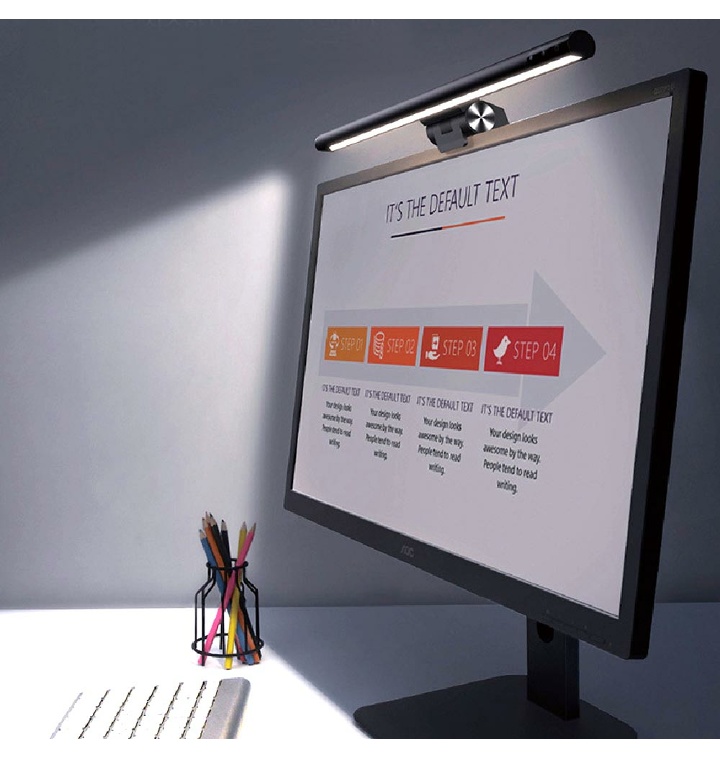
- 벤큐에서 10만원 넘는 모니터 스크린바가 있지만 너무 비싸서 이걸로 구매함.
- 조명 밝기를 조절하는 것이 중간중간 마디가 없는 터치방식이라 다소 껄끄러울 수 있지만, 한 번만 잘 세팅하면 아무런 문제 없음
- 모니터에 맞닿는 부분이 모두 실리콘으로 되어있어서 마음에 든다.
- 광량/밝기도 그렇게 부족하지않고 적당한 정도?
-















댓글남기기